IncrediMail to Outlook Transfer - 사용 설명서
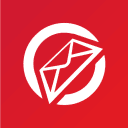
이 문서에서는 IncrediMail 메시지와 연락처를 Outlook 및 기타 전자 메일 클라이언트로 변환하는 다양한 방법에 대해 설명합니다.. 특별한 기술이 필요하지 않은 자동 변환 방식과 다소 복잡한 수동 방식. 또한 IncredMail이 데이터를 저장하는 위치를 지정합니다., 어떤 형식으로, IncrediMail 데이터를 변환할 수 있는 형식뿐만 아니라 이메일 메시지와 연락처를 찾고 검색하는 방법.
이 명령의 내용:
방법 1: IncrediMail을 사용하여 Outlook 전송 도구로 마이그레이션
추가 팁
방법 2: IncrediMail을 Outlook으로 수동 내보내기
다른 형식으로 다른 IncrediMail의 버전 데이터를 저장. 변환을 진행하기 전에 사용하는 IncrediMail을의 버전을 확인하는 것이 중요하다. 당신이 변환기를 다운로드하실 수 있습니다 IncrediMail을 데이터의 버전에 해당 당신이 변환에 원하는 것을.
- 당신이 IncrediMail을를 사용하는 경우 2.0 – 이 변환기를 다운로드
- 당신이 IncrediMail을를 사용하는 경우 2.5 – 이 변환기를 다운로드
- 당신은 IncrediMail을 사용하는 경우 2.0 전에, 하지만 지금은 Incredimail을 사용하고 있습니다. 2.5 – 두 컨버터를 다운로드하여 하나 하나를 사용할.

Incredimail to Outlook 전송 도구 작동 방식에 대한 빠른 가이드
- Incredimail을 실행하여 전송 유틸리티를 전망하십시오.
- Incredimail Message Store가 포함 된 소스 폴더를 지정하십시오.
- 폴더 스캔 버튼을 클릭하여 incredimail 첨부 파일을 찾으십시오.
- PST 버튼 저장을 클릭하고 PST 파일을 저장하려면 위치를 지정합니다..
- Outlook을 열고 Incredimail 메시지를 즐기십시오.
방법 1: IncrediMail을 사용하여 Outlook 전송 도구로 마이그레이션
점에 유의하시기 바랍니다 Microsoft Outlook 데이터 내보내기 시 컴퓨터에 설치되어 있어야 합니다., 이후 IncrediMail to Outlook Transfer 도구는 IncrediMail 이메일을 PST 파일 형식을 하드 드라이브에 저장하거나 직접 Outlook 윤곽. 의 사본 IncrediMail 동일한 시스템에 선택 사항입니다, 당신이 필요로하는 모든 그것입니다 Message Store 폴더, IncrediMail이 메시지를 저장하는 위치, 심지어 서로 복사 할 수있는 PC. 이에 대한 자세한 내용 및 작업의 다른 측면 IncrediMail to Outlook Transfer 소프트웨어는 아래에 제공됩니다.
에서 마이그레이션 IncrediMail 2.5 아웃룩 태평양 표준시 형식으로
IncrediMail to Outlook Transfer 소프트웨어는 독립에 메시지를 저장할 수 있습니다 PST 파일 형식으로 직접 Outlook profile. Microsoft Outlook은 동일한 시스템에 로컬로 설치해야 합니다.. Outlook의 클릭 실행 가능한 버전의 경우 2013 또는 2003 독립 실행형 Outlook 버전을 업데이트 하는 것이 좋습니다..
단계 1: IncrediMail 전송 도구 다운로드 및 설치
다운로드의 최신 버전을 설치 IncrediMail to Outlook Transfer 에 유틸리티 당신의 PC. 설치 과정은 일반적인 시스템에서 1 분 소요.
* - 등록되지 않은 버전은 제한된 수의 메시지를 변환합니다.단계 2: 운영 IncrediMail to Outlook Transfer 수단.
소프트웨어 설치 프로그램은 두 개의 바로 가기를 만듭니다: 하나 32-bit Outlook 그리고 또 다른 하나 64-bit Outlook 판. 적절한 단축키 사용.

단계 3: 소스 폴더 지정
소스 폴더가 올바르게 선택되었는지 확인. 그렇지 않은 경우, 소스가 수동으로 파일의 위치를 지정: 클릭 "…" (Browse) 그리고로 이동 Message Store 폴더가 포함 된 IncrediMail 파일 및 첨부 파일 ("참조파일 및 폴더 선택자세한 내용은 "장). 당신은 또한 사용할 수 있습니다 File > Open 메뉴는 동일한 작업을 수행합니다.
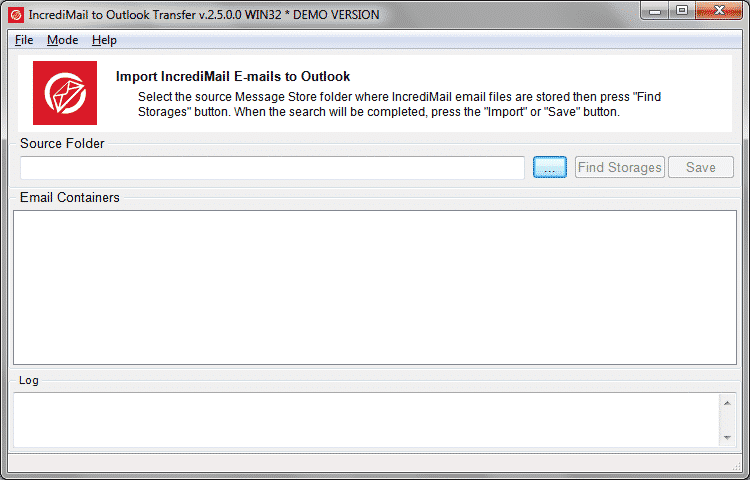
단계 4: 소스 폴더 스캔
당신은 폴더를 선택하고 이름이 등장하면 Source Folder 들, 클릭 "Scan Folder"또는 사용 File > Scan Folder 명령은 검색을 시작합니다 IncrediMail 메시지 파일 (*.iml) 지정된 폴더에. 이메일 파일의 이름은 프로그램 창의 중간 부분을 점유 목록을 채 웁니다.
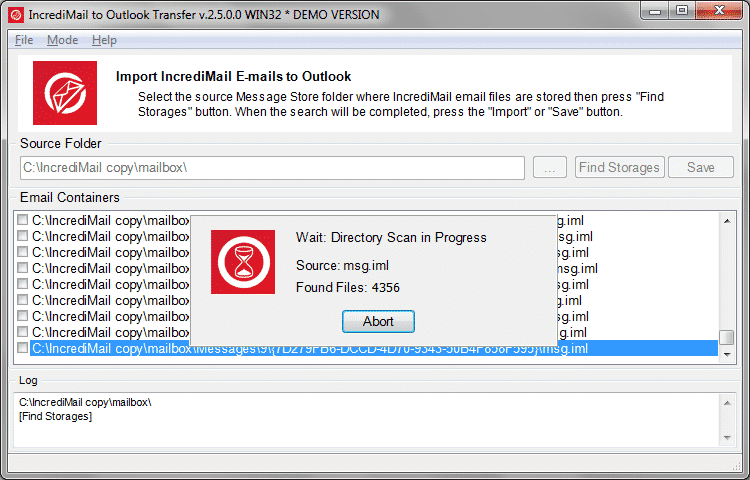
단계 5: IncrediMail 변환 시작
가져 오기를 시작하려면 IncrediMail 에 메시지 PST 파일, 클릭 "Save PST"버튼을. 대화 상자가 와서 당신이 당신의 메시지를 저장할 하드 드라이브의 폴더에 대한 메시지를 표시합니다. 선택을 확인하고 변환을 완료 할 수있는 프로그램을 기다립니다.
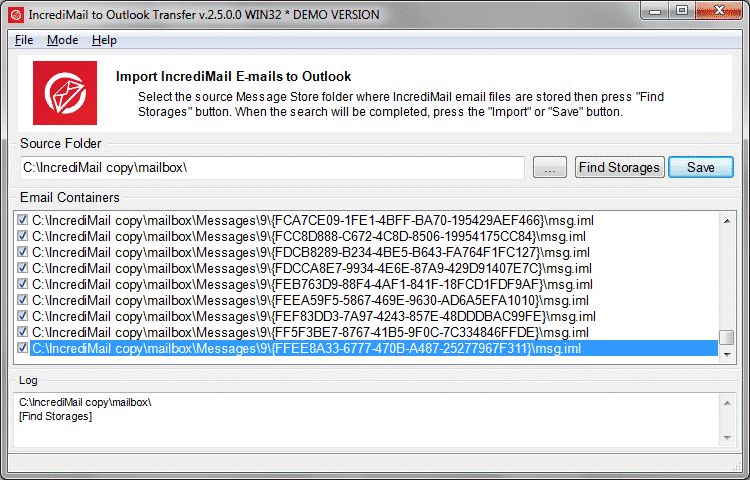
당신은 변환해야하는 경우 IncrediMail 직접적으로 메시지 MS Outlook profile, "메뉴를 사용하여Mode"에 이메일을 가져올 수 있는 모드를 변경 하려면 Outlook. 다음의 "를 클릭합니다Import"버튼을. 대화는 당신이를 선택하라는 메시지를 표시합니다 Outlook 폴더에서 이메일을 가져옵니다.
처리되는 항목에 대한 전체 세부 사항은 창 하단에있는 로그 창에 표시됩니다.
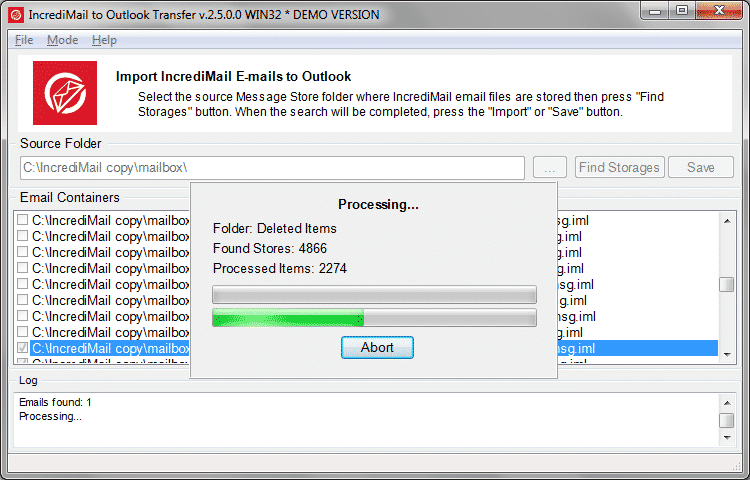
과정이 끝나면, 쏘다 Outlook 메시지를 찾을 수. 결과 PST 파일은 즉시 다른 시스템에 복사에로드 할 수 있습니다 Microsoft Outlook.
당신은 하나를 열 수 있습니다 PST 사용하여 지정된 폴더에 저장 한 파일 Outlook 메뉴 File > Open & Export > Outlook Data File…
노트: 프로그램은 일반 폴더 구조를 생성, 이 같은 수준에있는 모든 폴더를 배치. 변환 후, 당신은 당신의 폴더를 구성해야 (다른 하나를 이동) 아웃룩 수동으로.
다음에서 전환 IncrediMail 2.0 아웃룩 PST file
이메일 변환 소프트웨어는 데이터 전송 프로세스의 완전 자동화를 제공하며 사용자가 수행하기 위해 몇 가지 간단한 작업만 필요합니다.. 를 시작하려면 IncrediMail 에 Outlook 마이그레이션 프로세스, 다음을 수행…
단계 1: IncrediMail 변환기 다운로드 및 설치
다운로드 과의 최신 버전을 설치 IncrediMail to Outlook Converter 의 사본을 포함하는 컴퓨터 IncrediMail. 당신은 또한의 사본이 필요 않습니다 Outlook 직접 수행 같은 컴퓨터에 설치 IncrediMail 에 Outlook 변환. 만약 IncrediMail 이 시스템에 설치되어 있지, 위치에서 소스 데이터 파일을 복사 (소스 시스템) 이 장에서 지정한 편리한 수단을 사용하여 (랜, USB 드라이브, 메모리 카드, 기타) 하드 드라이브의 모든 폴더에.
단계 2: IncrediMail을 Outlook 변환기로 실행
운영 IncrediMail 에 Outlook 변환 소프트웨어. 적절한 단축키 사용 – 32-bit ...에 대한 32-bit Outlook 판 및 64-bit ...에 대한 Outlook 의 64-bit 판.

단계 3: 소스 폴더 지정
이 프로그램은 소스의 위치를 감지합니다 IncrediMail 데이터 및 첨부 파일. 이 발생하지 않는 경우, 사용 "Browse"버튼으로 이동하여 하드 드라이브에 해당 폴더를 선택합니다.
이 프로그램은 왼쪽 패널에서 사용 가능한 폴더 목록이 표시됩니다. 부분적인 데이터 전송에 필요한 폴더를 모두를 변환하거나 선택 그대로 기본 선택을 남겨주세요. (당신이 바로 팝업 메뉴를 열려면 파일 목록을 클릭 할 수 있습니다)
* 당신은 이전에 삭제 된 메시지 및 첨부 파일을 복원 할 경우 IncrediMail, 을 체크 해봐 "Restore Deleted Emails"옆에 옵션"Import"버튼을.
* 새 독립에 가져온 이메일을 저장하려는 경우 PST 파일, 사용 "Save .PST"버튼 위치를 지정하고 프로세스를 시작합니다.
단계 4: Outlook 데이터 파일로 IncrediMail 마이그레이션 시작
"클릭Import"당신의 메시지를 가져 오기를 시작합니다. 새로운 대화 상자가 목표를 묻는 메시지를 표시 Outlook 가져온 폴더와 메시지가 저장 될 폴더. 처리 항목에 대한 정보는 로그 윈도우에 도시.
일단 완성, 당신은 시작할 수 있습니다 Outlook 그리고 새로 가져온 정리 IncrediMail 폴더 및 이메일.
* – 만 작동 도구에 대한 옵션을 사용할 수 IncrediMail 2.0 데이터 파일.
적출 IncrediMail 에 메시지 EML 파일:
그렇다에서 메시지를 전송에서 IncrediMail 에 Outlook, IncrediMail 이메일 변환 도구의 집합에 저장할 수 있습니다 EML 사용자의 하드 드라이브에있는 파일. IncrediMail 메시지를 EML 형식으로 변환하려면, 다음 단계를 완료:
단계 1: IncrediMail 변환 도구 다운로드 및 설치
다운로드 과의 특별한 버전을 설치 IncrediMail 의 사본을 포함하는 컴퓨터에서 변환 도구 IncrediMail 메시지 저장소. 참고로 마이크로소프트 Outlook EML 형식으로 변환하는 데 필요하지 않습니다..
만약 IncrediMail 이 시스템에 설치되어 있지, 위치에서 데이터 파일을 복사 (소스 시스템) 편리한 수단을 사용하여 첫 번째 챕터에 지정된 (랜, USB 드라이브, 메모리 카드, 기타) 하드 드라이브의 모든 폴더에.
단계 2: 운영 IncrediMail 에 Outlook 변환 도구
설치 파일은 32비트 및 64비트 바로 가기를 만듭니다.. IncrediMail 메시지를 EML 파일로 변환하려면 IncrediMail 변환기의 모든 버전을 실행할 수 있습니다.. OS 버전 아키텍처에만 종속성 적용.
단계 3: 소스 폴더 지정
이 프로그램은 소스의 위치를 감지합니다 IncrediMail 데이터 및 첨부 파일. 이 발생하지 않는 경우, 사용 "Browse"버튼으로 이동하여 하드 드라이브에 해당 폴더를 선택합니다.
이 프로그램은 왼쪽 패널에서 사용 가능한 폴더 목록이 표시됩니다. 모든 것을 변환하려면 기본 선택을 그대로 두거나 부분 데이터 전송에 대해서만 incredimail을 변환하는 데 필요한 폴더를 선택하십시오.
당신은 이전에 삭제 된 메시지 및 첨부 파일을 복원 할 경우 IncrediMail, 을 체크 해봐 "Restore Deleted Emails"옆에 옵션"Import"버튼을. 이 옵션은 다음과 작동하는 도구에만 사용할 수 있습니다. IncrediMail 2.0 데이터 파일.
단계 4: EML 저장 버튼 클릭
클릭 "Save .EML"버튼을 대화 상자를 열고 내 보낸 데이터를 저장할 하드 드라이브의 대상 폴더를 지정합니다. 이메일 마이그레이션 프로세스를 시작하는 선택을 확인. 이 프로그램은 각각의 하위 폴더를 생성합니다 IncrediMail 이 변환 파일.
내 보낸 EML 파일을 즉시 지원하는 모든 전자 메일 응용 프로그램으로 가져올 수 있습니다, ...을 포함하여 Outlook Express, The Bat!, Thunderbird, Apple Mail, Windows Mail, Live Mail 다른 사람.
IncrediMail 백업 파일을 Outlook으로 변환
용어 사전:
- 메시지 저장소 – IncrediMail을 데이터베이스가 포함 된 하드 드라이브의 디렉토리, 메시지 및 첨부 파일;
- 기업 은행 – 파일 확장자 (*.기업 은행) IncrediBackup 프로그램에 의해 생성 된 IncrediMail의 데이터 백업 파일의;
- 태평양 표준시 – 파일 확장자 (*.태평양 표준시) Outlook 데이터 파일의. 마이크로 소프트 아웃룩은 그 안에 모든 데이터를 저장;
- 지퍼 – 파일 확장자 (*.지퍼) 윈집 아카이브.
단계 1: 소스 IncrediMail 파일 가져오기
- 사용하여 백업 파일을 만듭니다 인크레디백업 도구가 없는 경우 도구.
- * .ibk 이름 바꾸기 (IncrediMail을 백업) 파일은 ZIP 확장자를가합니다.
(전에: “2020-03-08- 인크레디백업 – john.doe@verizon.net.ibk”
후: “2020-03-08- 인크레디백업 – john.doe@verizon.net.ibk.zip”)
- ZIP 파일에서 모든 압축 풀기.
단계 2: IncrediMail 메시지를 Microsoft Outlook으로 가져오기
- 다운로드, 설치 및 실행 아웃룩 전송에 IncrediMail을 소프트웨어.
* - 등록되지 않은 버전은 제한된 수의 메시지를 변환합니다. - "클릭방법"상단 메뉴에서 가능"PST 파일에 저장"옵션 (기본적으로 활성).
- "클릭옵션"상단 메뉴에서 클릭"대상 Outlook 폴더"다음"아웃룩 폴더의 탑"이 옵션을 사용합니다.
- ""... "찾아보기 버튼을 클릭하고라는 디렉토리를 선택메시지 저장소"어떤 압축을 푼 백업 폴더 내부에 위치. ( 예 경로 C:\DocumentsIdentitiesIdentity메시지 저장소)
- "클릭스캔 폴더스캔의 끝 "버튼을 대기.
- "클릭저장 PST"버튼을.
- 프로그램이 열립니다 "다른 이름으로 저장당신이 Outlook 데이터 파일을 저장할 경로를 선택할 수있는 위치 "대화. 당신은 "기본 선택을 그대로두고 클릭 할 수 있습니다구하다"버튼을.
- Microsoft Outlook에서 당시 변환의 끝 개방 만든 PST 파일까지 기다려.
- 운영 마이크로 소프트 아웃룩 메뉴를 클릭합니다 파일 > 열다 > 열기 Outlook 데이터 파일 ..., 고르다 태평양 표준시 파일을 확인 열기.
IncrediMail 메시지를 가져오거나 변환하는 방법에 대한 자세한 지침이 필요한 경우 계속 읽으십시오..
추가 팁 1: 파일 및 폴더 선택
가장 쉬운 방법은 변환 소스 파일을 얻을 수 있습니다
이 장의 두 번째 부분은 IncrediMail을 메시지 저장소의 위치를 찾는 기술적 인 측면을 설명합니다. 당신이 기술적 인 문제가 발생하는 경우 다음과 같은 방법을 사용할 수 있습니다:
- 실행 IncrediBackup 프로그램 (IncrediMail의 데이터 백업 소프트웨어).
- 당신이 우리의 소프트웨어를 사용하여 변환하고자하는 IncrediMail의 정체성의 백업 만들기.
- 백업 파일의 이름을 바꿉니다 * .ibk 파일은 ZIP 확장자를가합니다.
- 백업 ZIP 파일의 내용을 추출.
- 받는 패치를 사용하여 메시지 저장소 우리의 소프트웨어에 대한 소스 폴더와 같은 추출 백업에서 디렉토리.
기술적 인 부분을 건너 뛰려면 여기를 클릭하십시오 IncrediMail을 데이터 파일의 위치에 대한.
사람들을 위해, 정체성에 대해 잘 알고있는 사람
모든 데이터 변환 또는 이동 동작은, 소스 데이터의 위치를 정의하는 시작. 일부 경우에, 이것은 단순하고 간단 작업입니다 - 데이터는 프로그램 설치 폴더 또는 쉽게 식별 및 데이터 추출을 위해 열 수있는 데이터베이스의 단일 하위 폴더에 저장됩니다. 하나, 물건은 항상 우리가 원하는 방식으로 작동하지 않습니다. 이메일 클라이언트 소프트웨어 개발자, 기꺼이 또는 무의식적으로, 복잡한 데이터 구조를 만들, 데이터 스토리지를 분권화과 근면으로 소스 파일의 초기 수집을 설정, 가능한 모든의 경우, 노력.
핵심 규칙으로, 우리의 프로그램이 자동으로 소스 파일의 위치를 확인, 당신은 그것에 대해 걱정할 필요가 없습니다. 하나, 어떤 경우는 수동으로 할 것을 요구 - 예를 들어, 소스 파일은 해당 이메일 응용 프로그램을 설치하지 않은 컴퓨터로 복사 한 경우; 또는 여러 ID / 사용자 프로필 프로그램을 혼동하고 사용자의 개입이 필요한 경우.
이 말했다, 우리는 위에 설명 된 이유 중 하나가 실패 할 경우 수동 폴더 선택으로 진행 첫째 후 자동 기능을 사용하는 것이 좋습니다.
기본 폴더 IncrediMail 2.x 데이터 파일입니다:
C:\Users\[Username]\AppData\Local\IM\Identities\[Identity_ID]\Message Store\
첨부 파일은 하위 폴더에 저장됩니다:
C:\Users\[Username]\AppData\Local\IM\Identities\[Identity_ID]\Message Store\Attachments\
어디:
[사용자 이름] – 사용자 이름은 시스템에
[ID_ID] - IncrediMail의 정체성에 관한 무작위 기호를 무리
중대한: 응용 프로그램 데이터 폴더는 일반적으로 시스템에 의해 숨겨져 있습니다. 당신은 그것을 열려면, 당신은 숨겨진 콘텐츠를 표시하는 파일 탐색기를 구성해야 할 수 있습니다. 또는 당신은 입력 할 수 있습니다 %LOCALAPPDATA % 파일 탐색기의 주소 필드에 아래 그림과 같이:
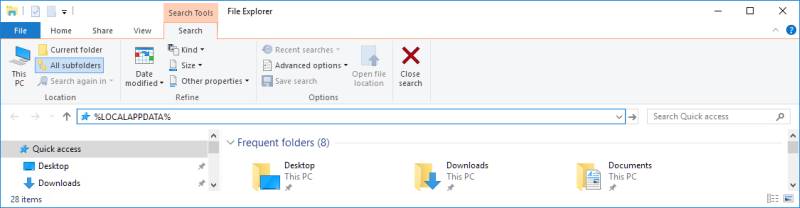
추가 팁 2: 종료 IncrediMail을 완전히
변환을 시작하기 전에 IncrediMail을 종료해야 합니다. 그렇지 않으면 원본 데이터베이스와 다른 파일이 IncrediMail에 의해 열려 있고 잠긴 상태로 유지됩니다.. 이 액세스 위반 문제가 발생할 수 있습니다. 이 전자 메일 응용 프로그램의 오른쪽 상단 모서리에있는 X 기호를 클릭하는 것만으로는 충분하지 않습니다, IncrediMail을 완전히 종료하려면. IncrediMail 트레이 아이콘을 마우스 오른쪽 버튼으로 클릭하고 나타나는 팝업 메뉴에서 종료를 선택해야 합니다.. 그 후에야 중단 없이 IncrediMail 이메일을 변환할 수 있습니다..
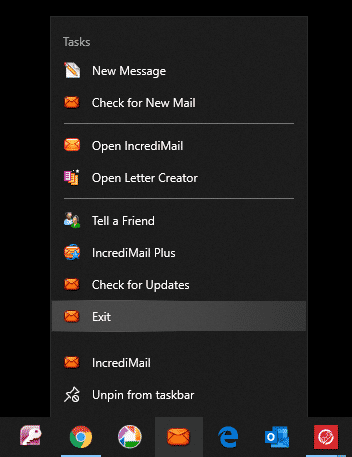
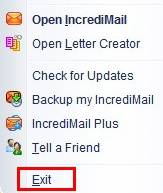
방법 2: IncrediMail을 Outlook으로 수동 내보내기
IncrediMail을 Outlook으로 내보내는 이 수동 방법을 사용하면 다소 간단한 방법을 사용하여 한 메일 클라이언트에서 다른 메일 클라이언트로 마이그레이션할 수 있습니다. (시간이 많이 걸리더라도) 절차. 다음은 이 작업을 수행하는 방법입니다., 단계별:
단계 1: IncrediMail에서 EML 형식으로 이메일 내보내기
IncrediMail은 내보내기 옵션이 다소 제한적입니다., 그러나 여전히 IncrediMail 이메일을 EML 형식으로 추출할 수 있습니다.. EML 파일 형식은 이메일 메시지를 저장하는 보편적인 방법입니다., 많은 이메일 클라이언트가 이 형식을 열 수 있습니다..
여기에 당신이해야 할 것입니다.
-
- 평소와 같이 IncrediMail 시작.
- 사서함을 클릭하십시오 (신원) 당신은 수출하고 싶어, 그리고 폴더 (예를 들면, 받은 편지함).
- 내보내려는 목록에서 이메일을 선택하십시오.. Ctrl+A를 사용하여 모든 이메일을 선택하거나 Shift 또는 Ctrl 키를 누른 상태에서 여러 메시지를 선택할 수 있습니다..
- 파일 열기 > 다른 이름으로 저장 메뉴. "다른 이름으로 저장" 대화 상자가 열립니다..
- 내보낸 메시지의 파일 이름을 제공하고 대상 형식이 "eml"로 설정되어 있는지 확인합니다..
- "저장" 버튼 클릭.
이 절차는 IncrediMail 이메일을 복구하고 제공된 EML 파일에 저장합니다..
단계 2: Outlook으로 가져 오기 EML
지금, 이 방법의 첫 번째 단계에서 얻은 결과 EML 파일을 Outlook에 간단히 추가합니다.. 두 가지 방법이 있습니다.: 에이) EML 파일을 Outlook 창으로 드래그 앤 드롭, 또는 나) Outlook을 EML을 여는 기본 방법으로 설정. 둘다 보자.
끌어서 놓기 방법을 사용하여 IncrediMail을 Outlook으로 마이그레이션
이 방법을 사용하려면 컴퓨터에 데스크톱 버전의 Microsoft Outlook이 설치되어 있어야 합니다., 그러나 모든 최신 버전의 Outlook에서 작동해야 합니다.: 시야 2010, 2016, 2019.
-
- 데스크톱 컴퓨터에서 Outlook 시작.
- Outlook의, 새 폴더 만들기. 이 폴더에는 IncrediMail에서 가져온 이메일이 포함됩니다..
- IncrediMail에서 내보낸 EML 파일을 저장한 폴더를 엽니다..
- 마우스를 사용하여 EML 파일을 Outlook 창으로 끌어다 놓습니다., 그런 다음 파일을 원하는 폴더에 놓습니다..
이렇게 하면 Outlook이 EML 파일의 내용을 로드하고 여기에 포함된 전자 메일 메시지를 Outlook 폴더에 추가합니다..
말할 필요없이, 여러 파일이 있는 경우, Outlook으로 하나씩 드래그하는 것은 너무 많은 수동 작업입니다.. 하나, IncrediMail에서 Outlook으로 너무 많은 이메일만 가져와야 하는 경우, 드래그 앤 드롭 방식은 매우 간단합니다..
Outlook을 EML 파일을 여는 기본 클라이언트로 설정
IncrediMail EML을 Outlook으로 가져오는 또 다른 방법은 이 파일 형식을 MS Outlook에 할당하여 소프트웨어가 기본적으로 이러한 파일을 열도록 하는 것입니다.. 버전부터 2010, Outlook은 EML 파일을 클릭하면 자동으로 열립니다., 따라서 이전 버전의 Outlook을 사용하는 경우에만 이 작업을 수행하면 됩니다..
Outlook을 만드는 방법은 다음과 같습니다. 2003 또는 2007 EML 파일을 여는 기본 앱:
기본 응용 프로그램 설정 대화 상자 열기. 이 작업을 수행하는 방법은 Windows 운영 체제에 따라 다릅니다.:
-
- Windows에서 7: 열다 스타트 메뉴, 고르다 기본 프로그램, 고르다 파일 형식 또는 프로토콜을 프로그램과 연결.
- Windows에서 8: 열다 스타트 메뉴, 그런 다음 입력: 기본 프로그램들, 고르다 파일 형식 또는 프로토콜을 프로그램과 연결
- Windows에서 10: 열다 스타트 메뉴, "설정 > 앱 > 기본 앱 > 파일 형식별 기본 앱 선택".
-
- 파일 형식 연결 창에서, EML 확장을 찾아 클릭하십시오..
- 목록 위의 "프로그램 변경" 버튼을 클릭합니다..
- 팝업 창에서, 이 파일을 열 방법으로 Outlook을 선택하십시오..
지금, IncrediMail에서 내보낸 EML 파일을 클릭하기만 하면 Outlook에서 자동으로 파일을 엽니다..
IncrediMail을 Outlook으로 변환하는 수동 방법에 대한 결론
심플하면서, 수동 방법을 적용하려면 먼저 특정 단계를 수행해야 합니다.. 또한, 수천 개의 이메일이 폴더 계층 구조로 구성된 경우 Outlook으로 IncrediMail 전송을 수동으로 실행하지 않는 것이 좋습니다..
확실히, 더 나은 (그리고 자동) Outlook으로 IncrediMail 내보내기를 수행하는 방법.
자주 묻는 질문
IncrediMail은 이메일을 어디에 저장합니까??
일반적으로, IncrediMail 소프트웨어는 다음과 같은 경로에 사서함을 저장합니다.:
기음:\사용자 %이름%\앱데이터로컬IM
어디에, %Name%는 운영 체제에 로그인할 때 사용하는 사용자 이름입니다.. 이 길에서, 하위 폴더가 있습니다. 이 하위 폴더는 IncrediMail 데이터 파일 위치입니다..
IncrediMail 데이터 파일 위치
메시지 및 첨부 파일은 다음 위치에 저장됩니다. 다른 하위 폴더:
IncrediMail 2.x 데이터 파일의 기본 폴더는:
기음:\사용자\%이름%\AppDataLocalIMIdentities[ID_ID]\Message Store\
첨부 파일은 이 하위 폴더에 저장됩니다.:
기음:\사용자\%이름%\AppDataLocalIMIdentities[ID_ID]\Message Store\Attachments\
여기서 Identity_ID는 IncrediMail 계정에 할당된 임의의 기호 집합입니다..
IncrediMail에서 연락처를 내보내는 방법?
IncrediMail에서 Outlook으로 연락처 내보내기는 IncrediMail 마이그레이션의 자연스러운 부분입니다.. CSV로 수동으로 내보낼 수 있습니다., 또는 사용 자동 IncrediMail 연락처 내보내기 도구.
IncrediMail에서 연락처를 수동으로 내보내려면, 다음을 수행:
-
- IncrediMail 시작.
- "파일을 엽니다. > 가져오기 및 내보내기” 메뉴에서 “연락처 내보내기” 항목을 선택합니다..
- 대상 CSV 파일의 파일 이름을 입력하고 "저장"을 클릭합니다..
그때, 이 CSV 파일을 Outlook으로 가져올 수 있으므로 연락처를 Outlook으로 전송할 수 있습니다..
두 번째 방법은 다음을 사용하는 것입니다. 프리웨어 자동 도구.
IncrediMail을 PST로 내보낼 수 있습니까??
예. 자동 IncrediMail to Outlook 변환기를 사용하면 IncrediMail에서 PST로 이메일을 검색할 수 있습니다.. 이 프로그램은 두 가지 IncrediMail 변환 모드에서 작동합니다.: Outlook으로 직접 가져오기 또는 독립 실행형 Outlook PST 파일에 저장. 그래서, IncrediMail에서 PST로 가져오려는 경우, IncrediMail에서 Outlook 전송 소프트웨어로 이 내보내기 모드를 선택하기만 하면 됩니다..
최고의 IncrediMail 대체품은 무엇입니까?
틀림없이, Microsoft Outlook은 강력하고 풍부한 기능과 사용자 인터페이스의 단순성 및 단순성을 결합합니다.. IncrediMail에서 Outlook으로 마이그레이션하는 경우, 당신은 이 이메일 클라이언트가 절대적으로 사용자 친화적이고 환영한다는 것을 알게 될 것입니다. 또한 IncrediMail 마이그레이션 도구를 사용하여 마이그레이션 프로세스를 간소화할 수 있습니다..
자세히보기:
- 어떻게 전송하는 방법 IncrediMail 에 연락처 Outlook
- IncrediMail 이메일을 Thunderbird로 변환
- Outlook에 썬더 버드에서 이메일을 전송하는 방법
- Outlook에 EML 파일을 전송하는 방법
- Outlook에 윈도우 라이브 메일을 가져 오는 방법
- PST에 Gmail의 이메일을 내보내는 방법
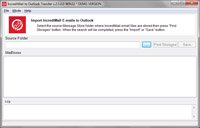
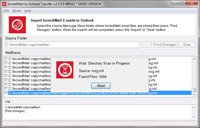
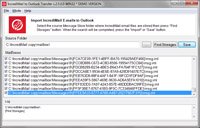








안녕하세요, 나는 페루 출신입니다, 당신은 여전히 PST에 대한 Incredimail이 될 수 있습니까??